前提 :在虚拟机WMware中安装KALI ,系统安装成功之后,安装 VMwareTool 时 遇到问题
使用安装文件的默认路径安装,提示找不到路径,很是麻烦。
一边做快照,一边尝试,试过几次还是不行。
看到别人的操作之后恍然大悟,可以使用apt-get install 在线安装VMwareTool
1、首先更新系统源:
系统中默认的源如下图:
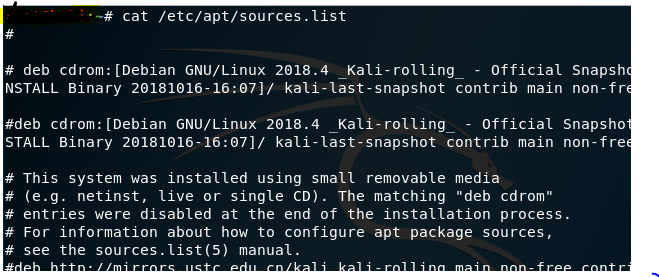
默认是没有系统源的,需要手动添加更新
nano /etc/apt/sources.list
国内源的速度很快,自己使用的最多的是阿里云
国内主要的KALI源有以下几个 :
①中科大
deb http://mirrors.ustc.edu.cn/kali kali-rolling main non-free contrib
deb-src http://mirrors.ustc.edu.cn/kali kali-rolling main non-free contrib
②阿里云
deb http://mirrors.aliyun.com/kali kali-rolling main non-free contrib
deb-src http://mirrors.aliyun.com/kali kali-rolling main non-free contrib
③浙江大学
deb http://mirrors.zju.edu.cn/kali kali-rolling main contrib non-free
deb-src http://mirrors.zju.edu.cn/kali kali-rolling main contrib non-free
④清华大学
deb http://mirrors.tuna.tsinghua.edu.cn/kali kali-rolling main contrib non-free
deb-src https://mirrors.tuna.tsinghua.edu.cn/kali kali-rolling main contrib non-free
2、系统更新
修改sourcelist文件之后回到命令行,执行下面的操作
apt-get update && apt-get upgrade
3、安装VMwareTool
apt-get install open-vm-tools-desktop
apt-get clean //清理下载的文件
4、重启电脑
reboot
之后就可以正常使用了VMwaretools。




